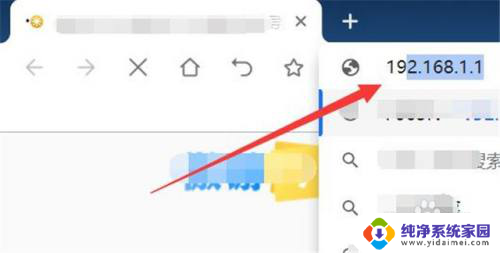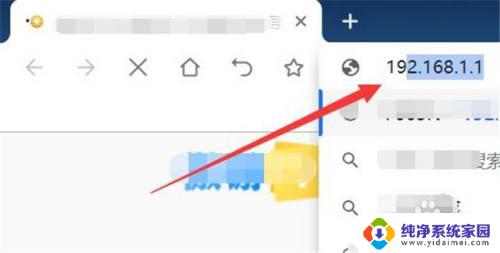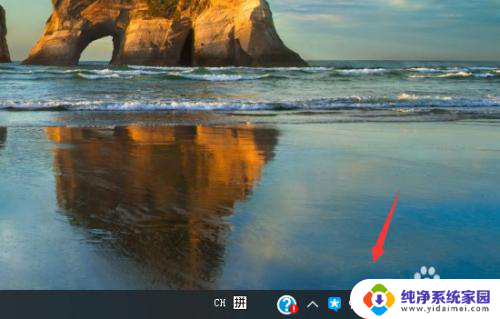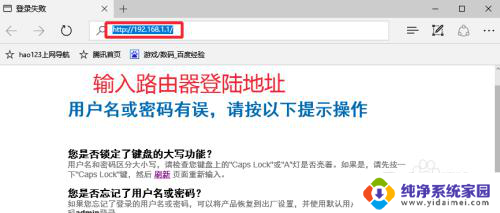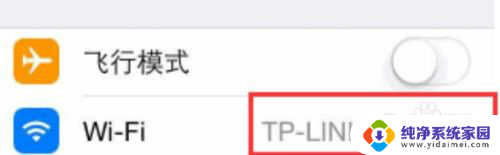移动宽带怎么改密码wifi密码 如何修改移动宽带光纤猫的无线密码
在现如今数字化时代,人们对网络的需求越来越高,而移动宽带成为了我们生活中不可或缺的一部分,为了保护我们的网络安全,经常改变移动宽带的Wi-Fi密码是必要的。如何改变移动宽带光纤猫的无线密码呢?在本文中我们将探讨这个问题,并为大家提供一些简单易行的方法,帮助您更好地保护家庭网络的安全。
具体步骤:
1.首先,我们可以在光纤猫上查看一些默认配置信息。一般包括默认配置地址、默认配置账户、默认配置密码、无线SSID、无线密码。如图所示。

2.在浏览器地址栏里输入默认配置地址(一般默认192.168.1.1)。然后输入默认配置账户、默认配置密码。点击下方设备登陆。
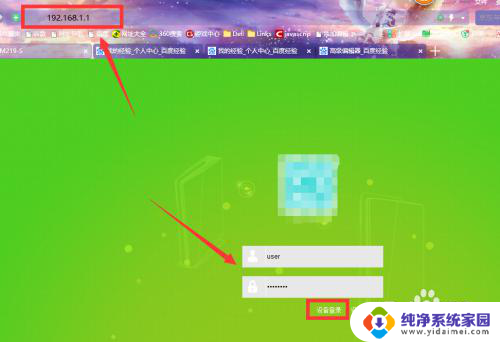
3.如图,点击右上角Wi-Fi,进入Wi-Fi管理界面。
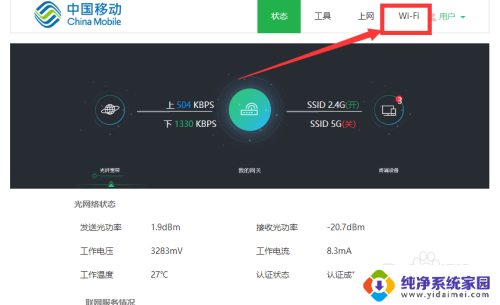
4.左上角有简单设置和高级设置两种,大家可以根据自己的需要选择。这里以简单设置为例。在无线密码的输入框输入新的密码。后方的小眼睛可以转换密码的明暗文显示。输入完成后点击立刻生效按钮。
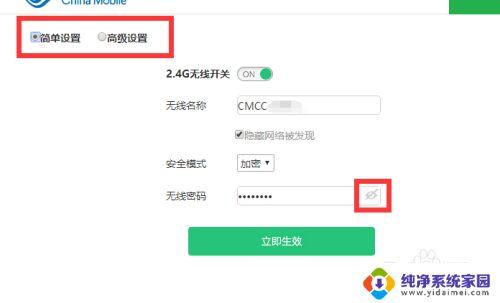
5.弹出“账号密码已重置,请重新登录”界面,如图所示。到此移动宽带光纤猫的wifi密码修改成功。
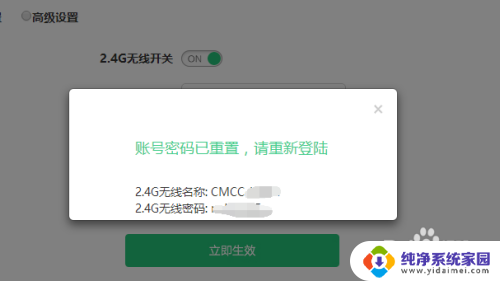
6.在手机上用浏览器修改wifi密码和电脑端一样(只是界面大小不一样)这里不再详细介绍。
以上就是关于如何更改移动宽带的wifi密码的全部内容,如果您还有疑问,请按照本文提供的方法进行操作,希望这能对大家有所帮助。